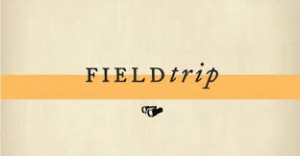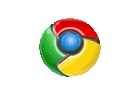A CyanogenMod também deu uma especial atenção aos dispositivos da Samsung, e um dos queridinhos é definitivamente o Samsung Galaxy S4 Mini, que já pode ser atualizado para Android 5.0 Lollipop via CyanogenMod 12.

Para este processo de atualização do Android, você precisará seguir alguns passos que são realmente muito fáceis, vamos mostrar o mais explícito possível.
Dividamos essa explicação em duas partes: Na primeira seção, você poderá conhecer os requisitos necessários para realizar o processo, enquanto que na segunda seção você vai aprender como atualizar o Android em seu Samsung Galaxy S4 Mini.
Requisitos para a atualização do Android 5.0 no Samsung Galaxy S4 Mini com CyanogenMod 12
Estes são os requisitos para atualizar o Android em seu Samsung Galaxy S4 Mini de forma apropriada:
- Seu Samsung Galaxy S4 Mini deve ter a bateria carregada e em boas condições, por isso não desligue o aparelho durante a atualização.
- Se você tiver dados importantes no seu Samsung Galaxy S4 Mini, salve eles em um lugar seguro antes de continuar.
- Antes de começar, você precisa rotear o Android no Samsung Galaxy S4 Mini, caso contrário você não será capaz de instalar esta atualização, o processo a seguir esta neste link. (http://rootearandroid.com/samsung-galaxy-s4-mini/).
- Seu Samsung Galaxy S4 Mini deve ter um modo de recuperação personalizado chamado CWM, isso é muito fácil de fazer e se você já roteou o seu aparelho antes, então você já tem instalado.
- Faça o download do ROM em seu Samsung Galaxy S4 Mini de acordo com o seu modelo, abaixo vamos deixar os links para a realização do processo de download dos Rons de cada modelo. Opte pelo que atende suas necessidades.
- Samsung Galaxy S4Mini GT-I9190: (https://s.basketbuild.com/devs/F4k/cm12/serrano3gxx).
- Samsung Galaxy S4 Mini GT-I9192: (https://www.androidfilehost.com/?w=files&flid=21754).
- Samsung Galaxy S4 Mini GT-I9195: (https://s.basketbuild.com/devs/F4k/cm12/serranoltexx)
- Baixe os aplicativos do Google a partir deste link (https://s.basketbuild.com/devs/TKruzze/Android%205.0.1%20GApps) e faça a cópia para o seu telefone no mesmo destino que a ROM.
- Baixe o arquivo de usuário para que possa realizar a root a partir deste link (http://download.chainfire.eu/632/SuperSU/BETA-SuperSU-v2.30.zip) e copiá-o para a mesma pasta que os arquivos anteriores.
Com estes passos, você já pode iniciar o processo de atualização na seção seguinte.
Actualização do Android 5.0 no Samsung Galaxy S4 Mini Com Cyanogenmod 12
Estes são os passos para atualizar o Android no Samsung Galaxy S4 Mini:
- Desligue seu Samsung Galaxy S4 Mini e entre no modo de recuperação, para isso, pressione o botão de volume para cima junto com do botão de inicio (o botão do meio) e sem soltar os botões, ligue o aparelho.
- Quando estiver no modo de recuperação personalizado, você deve movimentar-se com os botões de volume e usar o botão de ligar para confirmar a configuração, você deve selecionar as seguintes opções:
- Wipe cache partition
- Advanced > Wipe dalvik cache
- Advanced > format system
- Depois de executar essas etapas, você deve ir para a tela principal do modo de recuperação e selecione “Install zip do cartão SD”.
- Quando você fizer isso você vai entrar em um browser, aqui você irá visualizar o arquivo ROM, aceite para fazer a instalação, retorne para o início e faça o mesmo com os aplicativos do Google e os demais arquivos.
- Depois de fazer isso basta selecionar a opção de reiniciar o sistema para que seu aparelho possa ser reiniciado corretamente.
- Insira as configurações iniciais e você já terminou a atualização do Samsung Galaxy S4 Mini.
Normalmente, você foi capaz de atualizar o Android 5.0 no Samsung Galaxy S4 Mini com CyanogenMod 12 sem problema, mas se você teve alguma dificuldade, recomendamos que você entre em contato conosco na área de comentários ou em nossas redes sociais para obter ajudar.



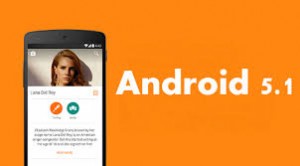

 Uma prova disso é que a HTC já lançou uma nova atualização do seu sistema operacional.
Uma prova disso é que a HTC já lançou uma nova atualização do seu sistema operacional. Uma excelente notícia para quem está esperando há tempos uma melhoria no sistema operacional em uma próxima versão.
Uma excelente notícia para quem está esperando há tempos uma melhoria no sistema operacional em uma próxima versão.